ad blue OPEL ASTRA K 2018 Manual de infoentretenimiento (in Spanish)
[x] Cancel search | Manufacturer: OPEL, Model Year: 2018, Model line: ASTRA K, Model: OPEL ASTRA K 2018Pages: 179, tamaño PDF: 3.1 MB
Page 119 of 179
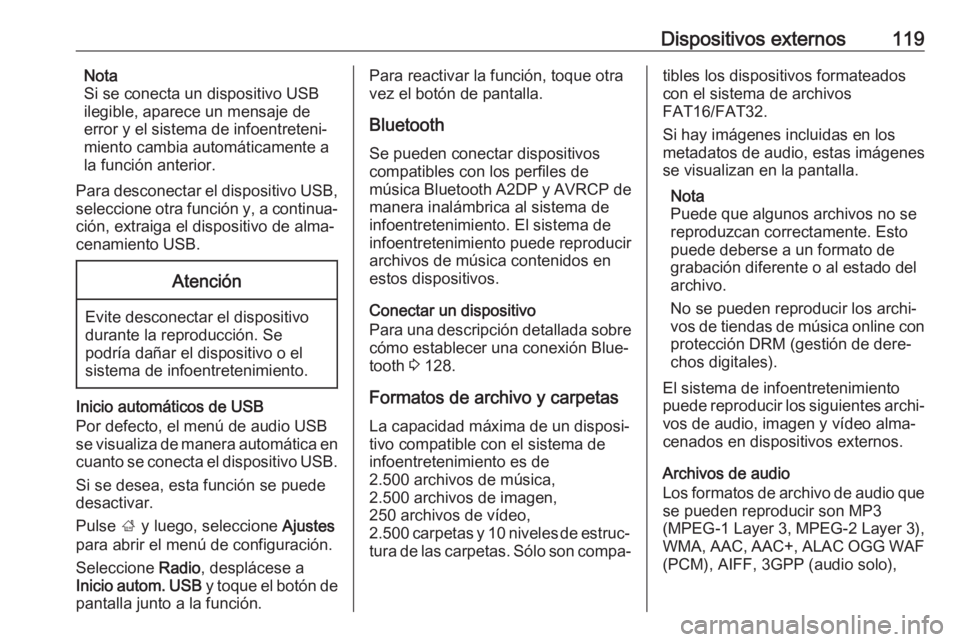
Dispositivos externos119Nota
Si se conecta un dispositivo USB
ilegible, aparece un mensaje de
error y el sistema de infoentreteni‐
miento cambia automáticamente a
la función anterior.
Para desconectar el dispositivo USB,
seleccione otra función y, a continua‐ ción, extraiga el dispositivo de alma‐
cenamiento USB.Atención
Evite desconectar el dispositivo
durante la reproducción. Se
podría dañar el dispositivo o el
sistema de infoentretenimiento.
Inicio automáticos de USB
Por defecto, el menú de audio USB
se visualiza de manera automática en
cuanto se conecta el dispositivo USB.
Si se desea, esta función se puede
desactivar.
Pulse ; y luego, seleccione Ajustes
para abrir el menú de configuración.
Seleccione Radio, desplácese a
Inicio autom. USB y toque el botón de
pantalla junto a la función.
Para reactivar la función, toque otra
vez el botón de pantalla.
Bluetooth
Se pueden conectar dispositivos
compatibles con los perfiles de
música Bluetooth A2DP y AVRCP de manera inalámbrica al sistema de
infoentretenimiento. El sistema de
infoentretenimiento puede reproducir
archivos de música contenidos en
estos dispositivos.
Conectar un dispositivo
Para una descripción detallada sobre
cómo establecer una conexión Blue‐
tooth 3 128.
Formatos de archivo y carpetas La capacidad máxima de un disposi‐
tivo compatible con el sistema de
infoentretenimiento es de
2.500 archivos de música,
2.500 archivos de imagen,
250 archivos de vídeo,
2.500 carpetas y 10 niveles de estruc‐
tura de las carpetas. Sólo son compa‐tibles los dispositivos formateados
con el sistema de archivos
FAT16/FAT32.
Si hay imágenes incluidas en los
metadatos de audio, estas imágenes
se visualizan en la pantalla.
Nota
Puede que algunos archivos no se
reproduzcan correctamente. Esto
puede deberse a un formato de
grabación diferente o al estado del
archivo.
No se pueden reproducir los archi‐
vos de tiendas de música online con
protección DRM (gestión de dere‐
chos digitales).
El sistema de infoentretenimiento
puede reproducir los siguientes archi‐ vos de audio, imagen y vídeo alma‐
cenados en dispositivos externos.
Archivos de audio
Los formatos de archivo de audio que se pueden reproducir son MP3
(MPEG-1 Layer 3, MPEG-2 Layer 3),
WMA, AAC, AAC+, ALAC OGG WAF
(PCM), AIFF, 3GPP (audio solo),
Page 126 of 179
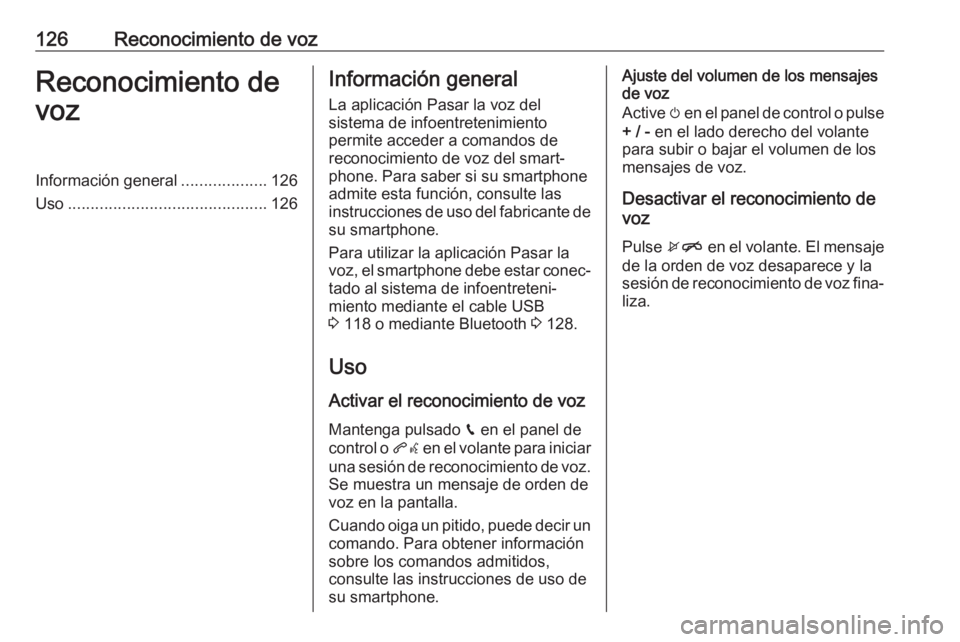
126Reconocimiento de vozReconocimiento de
vozInformación general ...................126
Uso ............................................ 126Información general
La aplicación Pasar la voz del
sistema de infoentretenimiento
permite acceder a comandos de
reconocimiento de voz del smart‐
phone. Para saber si su smartphone
admite esta función, consulte las
instrucciones de uso del fabricante de
su smartphone.
Para utilizar la aplicación Pasar la
voz, el smartphone debe estar conec‐ tado al sistema de infoentreteni‐
miento mediante el cable USB
3 118 o mediante Bluetooth 3 128.
Uso
Activar el reconocimiento de voz Mantenga pulsado g en el panel de
control o qw en el volante para iniciar
una sesión de reconocimiento de voz.
Se muestra un mensaje de orden de
voz en la pantalla.
Cuando oiga un pitido, puede decir un comando. Para obtener información
sobre los comandos admitidos,
consulte las instrucciones de uso de
su smartphone.Ajuste del volumen de los mensajes
de voz
Active m en el panel de control o pulse
+ / - en el lado derecho del volante
para subir o bajar el volumen de los
mensajes de voz.
Desactivar el reconocimiento de
voz
Pulse xn en el volante. El mensaje
de la orden de voz desaparece y la
sesión de reconocimiento de voz fina‐
liza.
Page 127 of 179
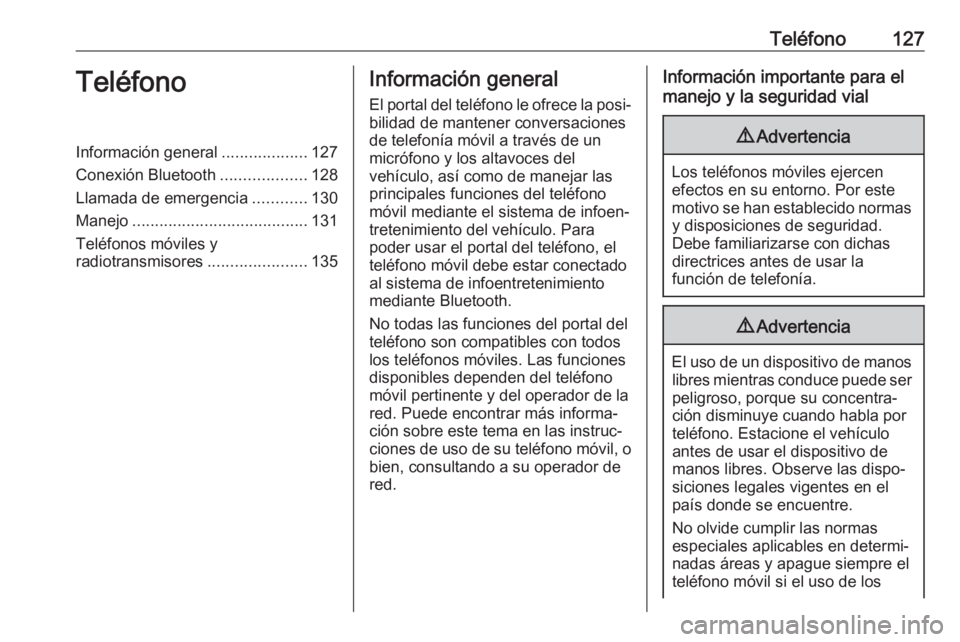
Teléfono127TeléfonoInformación general...................127
Conexión Bluetooth ...................128
Llamada de emergencia ............130
Manejo ....................................... 131
Teléfonos móviles y
radiotransmisores ......................135Información general
El portal del teléfono le ofrece la posi‐
bilidad de mantener conversaciones
de telefonía móvil a través de un
micrófono y los altavoces del
vehículo, así como de manejar las
principales funciones del teléfono
móvil mediante el sistema de infoen‐
tretenimiento del vehículo. Para
poder usar el portal del teléfono, el
teléfono móvil debe estar conectado
al sistema de infoentretenimiento mediante Bluetooth.
No todas las funciones del portal del
teléfono son compatibles con todos
los teléfonos móviles. Las funciones
disponibles dependen del teléfono
móvil pertinente y del operador de la
red. Puede encontrar más informa‐
ción sobre este tema en las instruc‐
ciones de uso de su teléfono móvil, o bien, consultando a su operador de
red.Información importante para el
manejo y la seguridad vial9 Advertencia
Los teléfonos móviles ejercen
efectos en su entorno. Por este
motivo se han establecido normas y disposiciones de seguridad.
Debe familiarizarse con dichas
directrices antes de usar la
función de telefonía.
9 Advertencia
El uso de un dispositivo de manos
libres mientras conduce puede ser
peligroso, porque su concentra‐
ción disminuye cuando habla por
teléfono. Estacione el vehículo
antes de usar el dispositivo de
manos libres. Observe las dispo‐
siciones legales vigentes en el
país donde se encuentre.
No olvide cumplir las normas
especiales aplicables en determi‐
nadas áreas y apague siempre el
teléfono móvil si el uso de los
Page 128 of 179
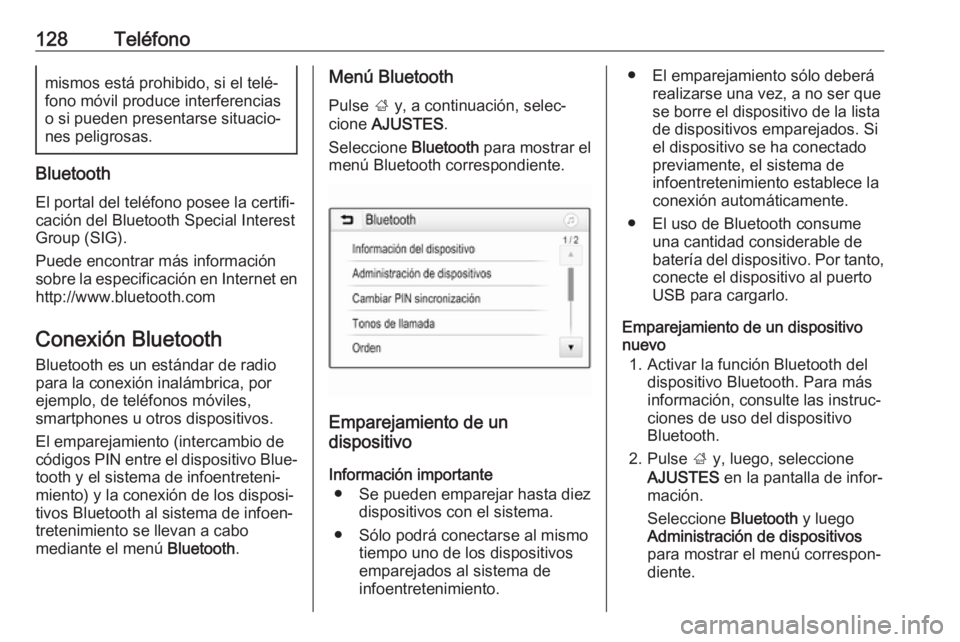
128Teléfonomismos está prohibido, si el telé‐
fono móvil produce interferencias
o si pueden presentarse situacio‐ nes peligrosas.
Bluetooth
El portal del teléfono posee la certifi‐
cación del Bluetooth Special Interest
Group (SIG).
Puede encontrar más información
sobre la especificación en Internet en
http://www.bluetooth.com
Conexión Bluetooth
Bluetooth es un estándar de radio
para la conexión inalámbrica, por
ejemplo, de teléfonos móviles,
smartphones u otros dispositivos.
El emparejamiento (intercambio de
códigos PIN entre el dispositivo Blue‐
tooth y el sistema de infoentreteni‐
miento) y la conexión de los disposi‐
tivos Bluetooth al sistema de infoen‐
tretenimiento se llevan a cabo
mediante el menú Bluetooth.
Menú Bluetooth
Pulse ; y, a continuación, selec‐
cione AJUSTES .
Seleccione Bluetooth para mostrar el
menú Bluetooth correspondiente.
Emparejamiento de un
dispositivo
Información importante ● Se pueden emparejar hasta diez dispositivos con el sistema.
● Sólo podrá conectarse al mismo tiempo uno de los dispositivos
emparejados al sistema de
infoentretenimiento.
● El emparejamiento sólo deberá realizarse una vez, a no ser que
se borre el dispositivo de la lista de dispositivos emparejados. Siel dispositivo se ha conectado
previamente, el sistema de
infoentretenimiento establece la
conexión automáticamente.
● El uso de Bluetooth consume una cantidad considerable de
batería del dispositivo. Por tanto, conecte el dispositivo al puertoUSB para cargarlo.
Emparejamiento de un dispositivo
nuevo
1. Activar la función Bluetooth del dispositivo Bluetooth. Para más
información, consulte las instruc‐
ciones de uso del dispositivo
Bluetooth.
2. Pulse ; y, luego, seleccione
AJUSTES en la pantalla de infor‐
mación.
Seleccione Bluetooth y luego
Administración de dispositivos
para mostrar el menú correspon‐
diente.
Page 129 of 179
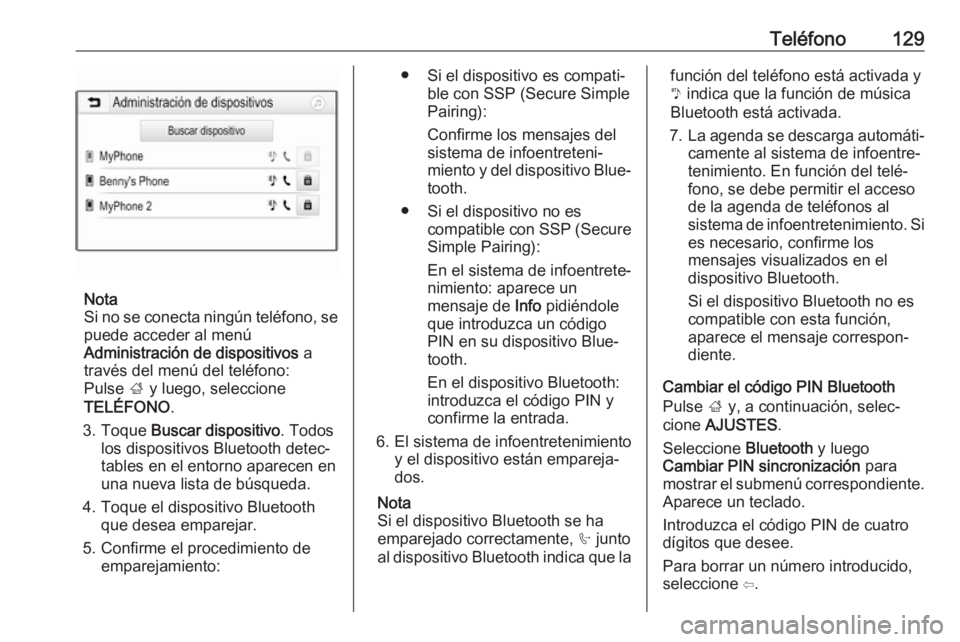
Teléfono129
Nota
Si no se conecta ningún teléfono, se puede acceder al menú
Administración de dispositivos a
través del menú del teléfono:
Pulse ; y luego, seleccione
TELÉFONO .
3. Toque Buscar dispositivo . Todos
los dispositivos Bluetooth detec‐
tables en el entorno aparecen en
una nueva lista de búsqueda.
4. Toque el dispositivo Bluetooth que desea emparejar.
5. Confirme el procedimiento de emparejamiento:
● Si el dispositivo es compati‐ ble con SSP (Secure Simple
Pairing):
Confirme los mensajes del
sistema de infoentreteni‐
miento y del dispositivo Blue‐
tooth.
● Si el dispositivo no es compatible con SSP (SecureSimple Pairing):
En el sistema de infoentrete‐
nimiento: aparece un
mensaje de Info pidiéndole
que introduzca un código
PIN en su dispositivo Blue‐ tooth.
En el dispositivo Bluetooth: introduzca el código PIN yconfirme la entrada.
6. El sistema de infoentretenimiento y el dispositivo están empareja‐
dos.
Nota
Si el dispositivo Bluetooth se ha
emparejado correctamente, h junto
al dispositivo Bluetooth indica que lafunción del teléfono está activada y
y indica que la función de música
Bluetooth está activada.
7. La agenda se descarga automáti‐
camente al sistema de infoentre‐
tenimiento. En función del telé‐
fono, se debe permitir el acceso
de la agenda de teléfonos al
sistema de infoentretenimiento. Si
es necesario, confirme los
mensajes visualizados en el
dispositivo Bluetooth.
Si el dispositivo Bluetooth no es
compatible con esta función,
aparece el mensaje correspon‐
diente.
Cambiar el código PIN Bluetooth
Pulse ; y, a continuación, selec‐
cione AJUSTES .
Seleccione Bluetooth y luego
Cambiar PIN sincronización para
mostrar el submenú correspondiente.
Aparece un teclado.
Introduzca el código PIN de cuatro
dígitos que desee.
Para borrar un número introducido,
seleccione ⇦.
Page 130 of 179
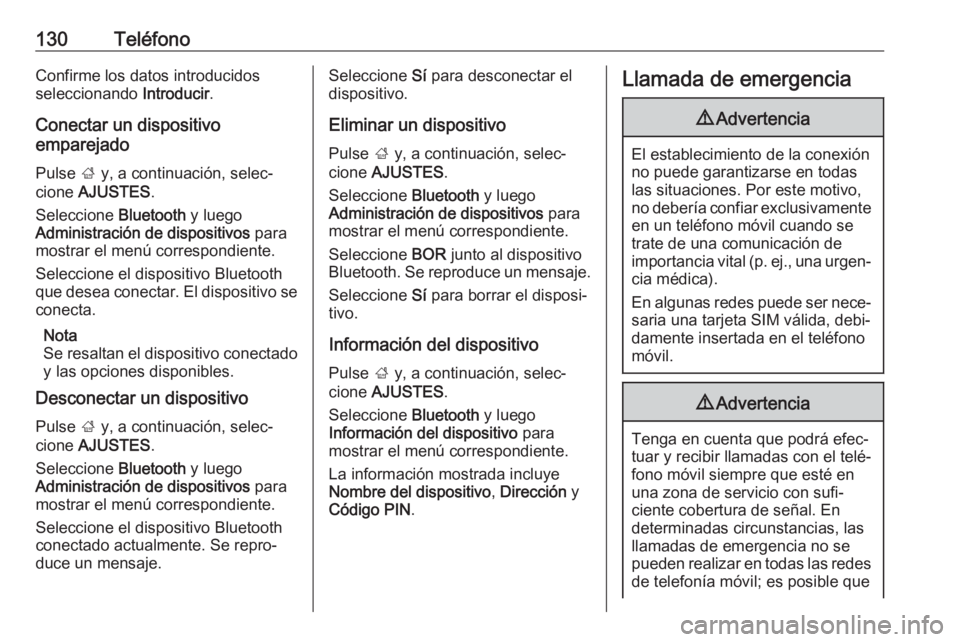
130TeléfonoConfirme los datos introducidos
seleccionando Introducir.
Conectar un dispositivo
emparejado
Pulse ; y, a continuación, selec‐
cione AJUSTES .
Seleccione Bluetooth y luego
Administración de dispositivos para
mostrar el menú correspondiente.
Seleccione el dispositivo Bluetooth
que desea conectar. El dispositivo se conecta.
Nota
Se resaltan el dispositivo conectado
y las opciones disponibles.
Desconectar un dispositivo
Pulse ; y, a continuación, selec‐
cione AJUSTES .
Seleccione Bluetooth y luego
Administración de dispositivos para
mostrar el menú correspondiente.
Seleccione el dispositivo Bluetooth
conectado actualmente. Se repro‐
duce un mensaje.Seleccione Sí para desconectar el
dispositivo.
Eliminar un dispositivo
Pulse ; y, a continuación, selec‐
cione AJUSTES .
Seleccione Bluetooth y luego
Administración de dispositivos para
mostrar el menú correspondiente.
Seleccione BOR junto al dispositivo
Bluetooth. Se reproduce un mensaje.
Seleccione Sí para borrar el disposi‐
tivo.
Información del dispositivoPulse ; y, a continuación, selec‐
cione AJUSTES .
Seleccione Bluetooth y luego
Información del dispositivo para
mostrar el menú correspondiente.
La información mostrada incluye Nombre del dispositivo , Dirección y
Código PIN .Llamada de emergencia9Advertencia
El establecimiento de la conexión
no puede garantizarse en todas
las situaciones. Por este motivo,
no debería confiar exclusivamente en un teléfono móvil cuando se
trate de una comunicación de
importancia vital (p. ej., una urgen‐ cia médica).
En algunas redes puede ser nece‐
saria una tarjeta SIM válida, debi‐
damente insertada en el teléfono
móvil.
9 Advertencia
Tenga en cuenta que podrá efec‐
tuar y recibir llamadas con el telé‐
fono móvil siempre que esté en
una zona de servicio con sufi‐
ciente cobertura de señal. En
determinadas circunstancias, las
llamadas de emergencia no se
pueden realizar en todas las redes de telefonía móvil; es posible que
Page 131 of 179
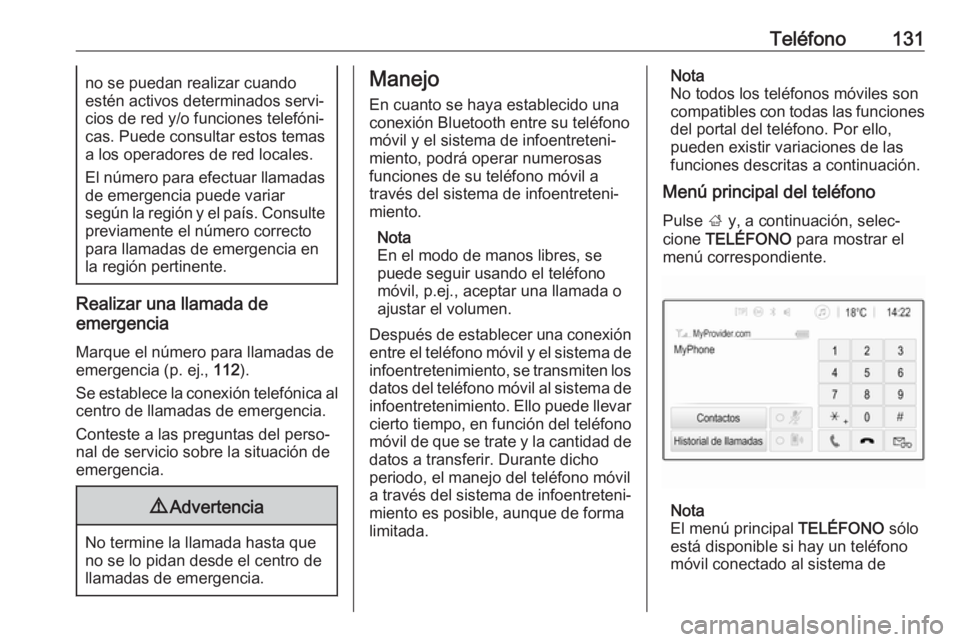
Teléfono131no se puedan realizar cuando
estén activos determinados servi‐ cios de red y/o funciones telefóni‐
cas. Puede consultar estos temas a los operadores de red locales.
El número para efectuar llamadas
de emergencia puede variar
según la región y el país. Consulte previamente el número correctopara llamadas de emergencia en
la región pertinente.
Realizar una llamada de
emergencia
Marque el número para llamadas de
emergencia (p. ej., 112).
Se establece la conexión telefónica al
centro de llamadas de emergencia.
Conteste a las preguntas del perso‐
nal de servicio sobre la situación de
emergencia.
9 Advertencia
No termine la llamada hasta que
no se lo pidan desde el centro de
llamadas de emergencia.
Manejo
En cuanto se haya establecido una
conexión Bluetooth entre su teléfono
móvil y el sistema de infoentreteni‐
miento, podrá operar numerosas
funciones de su teléfono móvil a
través del sistema de infoentreteni‐
miento.
Nota
En el modo de manos libres, se
puede seguir usando el teléfono
móvil, p.ej., aceptar una llamada o
ajustar el volumen.
Después de establecer una conexión
entre el teléfono móvil y el sistema de infoentretenimiento, se transmiten losdatos del teléfono móvil al sistema de
infoentretenimiento. Ello puede llevar cierto tiempo, en función del teléfono
móvil de que se trate y la cantidad de datos a transferir. Durante dicho
periodo, el manejo del teléfono móvil
a través del sistema de infoentreteni‐
miento es posible, aunque de forma
limitada.Nota
No todos los teléfonos móviles son
compatibles con todas las funciones
del portal del teléfono. Por ello,
pueden existir variaciones de las
funciones descritas a continuación.
Menú principal del teléfono
Pulse ; y, a continuación, selec‐
cione TELÉFONO para mostrar el
menú correspondiente.
Nota
El menú principal TELÉFONO sólo
está disponible si hay un teléfono
móvil conectado al sistema de
Page 132 of 179

132Teléfonoinfoentretenimiento a través de
Bluetooth. Puede encontrar una
descripción detallada en 3 128.
Muchas funciones del teléfono móvil se pueden controlar ahora mediante
el menú principal del teléfono (y los
submenús respectivos), y mediante
los mandos en el volante específicos
para el teléfono.
Inicio de una llamada telefónica
Introducir un número de teléfono
Pulse ; y, a continuación, selec‐
cione TELÉFONO .
Introduzca un número de teléfono usando el teclado en el menú princi‐
pal del teléfono.
Para borrar uno o más de los carac‐ teres introducidos, toque o mantenga pulsado ⇦.
Toque v en la pantalla o pulse qw en
el volante para iniciar la marcación.Uso de la libreta de teléfonos
Nota
Cuando se empareja un teléfono móvil con el sistema de infoentrete‐
nimiento mediante Bluetooth, se
descarga automáticamente la
agenda del teléfono móvil 3 128.
Pulse ; y, a continuación, selec‐
cione TELÉFONO .
Seleccione Contactos en el menú
principal del teléfono.Búsqueda rápida 1. Seleccione u para mostrar una
lista de todos los contactos.
2. Desplácese por la lista de entra‐ das de contactos.
3. Toque el contacto al que desea llamar. Aparecerá un menú con
todos los números de teléfono
guardados del contacto seleccio‐
nado.
4. Seleccione el número de teléfono
deseado para iniciar la llamada.Menú de búsqueda
Si la agenda contiene un gran
número de entradas, puede buscar el
contacto deseado mediante el menú
de búsqueda.
Seleccione o en el menú Contactos
para mostrar la pestaña de
búsqueda.
Page 133 of 179
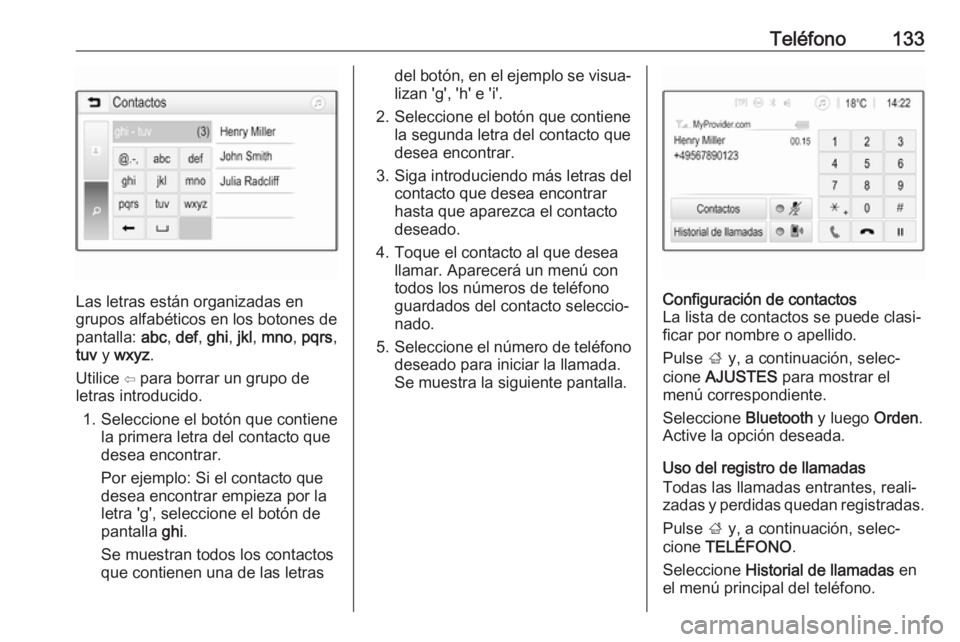
Teléfono133
Las letras están organizadas en
grupos alfabéticos en los botones de
pantalla: abc, def , ghi , jkl , mno , pqrs ,
tuv y wxyz .
Utilice ⇦ para borrar un grupo de
letras introducido.
1. Seleccione el botón que contiene la primera letra del contacto que
desea encontrar.
Por ejemplo: Si el contacto que
desea encontrar empieza por la
letra 'g', seleccione el botón de
pantalla ghi.
Se muestran todos los contactos que contienen una de las letras
del botón, en el ejemplo se visua‐ lizan 'g', 'h' e 'i'.
2. Seleccione el botón que contiene la segunda letra del contacto que
desea encontrar.
3. Siga introduciendo más letras del contacto que desea encontrar
hasta que aparezca el contacto
deseado.
4. Toque el contacto al que desea llamar. Aparecerá un menú con
todos los números de teléfono
guardados del contacto seleccio‐
nado.
5. Seleccione el número de teléfono
deseado para iniciar la llamada.
Se muestra la siguiente pantalla.Configuración de contactos
La lista de contactos se puede clasi‐
ficar por nombre o apellido.
Pulse ; y, a continuación, selec‐
cione AJUSTES para mostrar el
menú correspondiente.
Seleccione Bluetooth y luego Orden.
Active la opción deseada.
Uso del registro de llamadas
Todas las llamadas entrantes, reali‐
zadas y perdidas quedan registradas.
Pulse ; y, a continuación, selec‐
cione TELÉFONO .
Seleccione Historial de llamadas en
el menú principal del teléfono.
Page 134 of 179
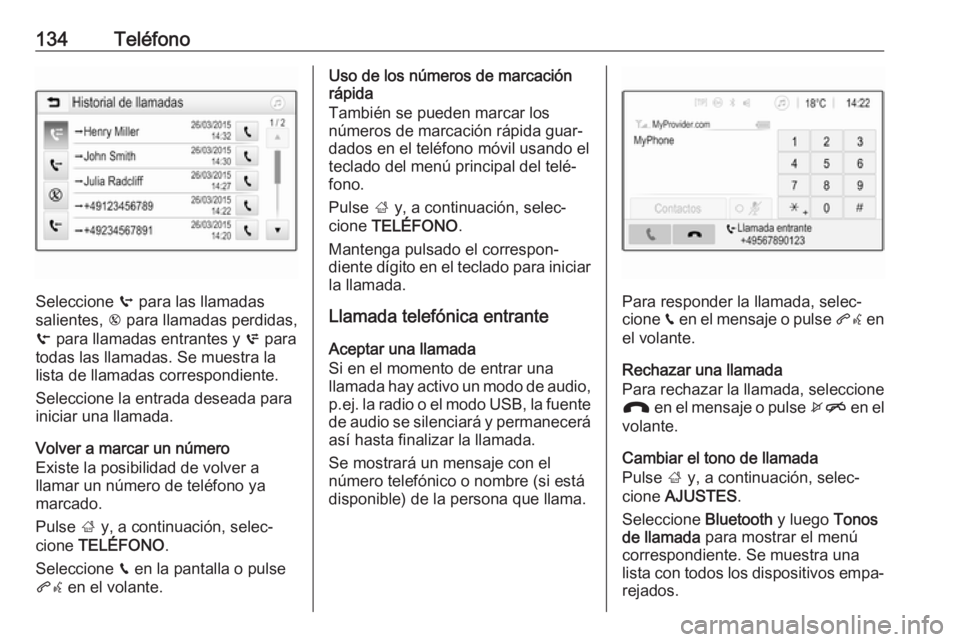
134Teléfono
Seleccione q para las llamadas
salientes, r para llamadas perdidas,
s para llamadas entrantes y p para
todas las llamadas. Se muestra la
lista de llamadas correspondiente.
Seleccione la entrada deseada para
iniciar una llamada.
Volver a marcar un número
Existe la posibilidad de volver a
llamar un número de teléfono ya
marcado.
Pulse ; y, a continuación, selec‐
cione TELÉFONO .
Seleccione v en la pantalla o pulse
qw en el volante.
Uso de los números de marcación
rápida
También se pueden marcar los
números de marcación rápida guar‐
dados en el teléfono móvil usando el
teclado del menú principal del telé‐ fono.
Pulse ; y, a continuación, selec‐
cione TELÉFONO .
Mantenga pulsado el correspon‐
diente dígito en el teclado para iniciar
la llamada.
Llamada telefónica entrante
Aceptar una llamada
Si en el momento de entrar una
llamada hay activo un modo de audio,
p.ej. la radio o el modo USB, la fuente
de audio se silenciará y permanecerá así hasta finalizar la llamada.
Se mostrará un mensaje con el
número telefónico o nombre (si está disponible) de la persona que llama.
Para responder la llamada, selec‐
cione v en el mensaje o pulse qw en
el volante.
Rechazar una llamada
Para rechazar la llamada, seleccione J en el mensaje o pulse xn en el
volante.
Cambiar el tono de llamada
Pulse ; y, a continuación, selec‐
cione AJUSTES .
Seleccione Bluetooth y luego Tonos
de llamada para mostrar el menú
correspondiente. Se muestra una
lista con todos los dispositivos empa‐ rejados.